α7Ⅲのメニュー設定に続き、カスタムキー設定を公開します。
設定内容一覧
まず設定内容の一覧は以下の様になります。
私の場合はファインダーをよく使用するため、ファインダー使用中でも押しやすい右親指と人差し指で操作する範囲に機能を集めています。
なんとなく、背面右下のコントロールホイール周辺、背面右上からシャッター周り、その他(左手で操作)の3つの範囲に分けて用途別に配置を意識しています。

各ボタンの設定
私の場合はファインダーをよく使用するため、ファインダー使用中でも押しやすい右親指と人差し指で操作する範囲に機能を集めています。
コントロールホイール周辺
マニュアル露出時に、前ホイールで絞り、後ホイールでシャッタースピードを操作しますが、ISO感度もホイールで簡単に変更できるようにコントロールホイールに割り当てます。
コントロールホイールの中央ボタンは【ホワイトバランス】、左はデフォルトのまま【ドライブ(連写)モード】、右に【ピクチャーエフェクト(JPG撮影用に使用)】、下に【クリエイティブスタイル(RAW撮影用)】、C4ボタンに【ピクチャープロファイル(動画用)】を設定しています。
この周辺の操作で露出や色味など設定ができるようにまとめています。

右上部からシャッター周り
この周辺のボタンにはAF(オートフォーカス)やAE(自動露出調整)に関するボタンを割り当てています。これらのボタンは押しっぱなしで使用するものも多いため、シャッターと同時に押しやすい位置に割り当てます。
背面右上部は、AF-ONボタンを【APS-C/フルサイズ切替】に設定し、ファインダーを覗いたままAPS-Cクロップモードを使用できるようにしています。
AELボタンは【押している間スポットAEL】を割り当てています。逆光時などは画面中央に被写体の顔を捉えてAELボタンで押すことで被写体の顔に合わせて露出をロックし、押したまま構図を決めて撮影を行っています。
マルチセレクターの中央ボタンは【フォーカススタンダード】に設定しています。画面中央の被写体にAFをロックしてから構図を変更するときに使用します。
C1に【フォーカスエリアの切替】を、C2にオールドレンズのマニュアルフォーカスのための【ピント拡大】を設定しています。

その他のボタン(左手で操作)
左手で操作するボタンには使用頻度の引くものを割り当てています。
C3ボタンは【タッチ操作の切替】を割り当て、どうしてもタッチフォーカスが必要な時だけタッチ操作をONにします。
レンズのフォーカスホールドボタンは、サードパーティー製レンズやオールドレンズなどボタンのないレンズもあるため、デフォルトのフォーカスホールドは割り当てていません。(マルチセレクターの【フォーカススタンダード】でAFロックを行います。)
「あれば便利」といった範囲でフォーカスホールドボタンには【瞳AF】を割り当て、自動で瞳AFが行われないときにこのボタンを使用しています。


まとめ
今回紹介したカスタムボタン設定のうち、コントロールホイールの右:【ピクチャーエフェクト(JPG撮影用に使用)】、下:【クリエイティブスタイル(RAW撮影用)】、C4ボタン:【ピクチャープロファイル(動画用)】、そしてC3の【タッチ操作】、フォーカスホールドボタンの【瞳AF】は個人の好みの範囲になります。
そのため、このあたりのボタンは自分の使いたい別な機能を割り当ててもいいと思います。
そのほかの割り当ては、使いやすいボタン配置を考えて割り当ててありますので参考にしていただければと思います。
![パパカメ [PAPAKAME Blog]](https://papakame.com/wp-content/uploads/2022/06/papakameblog.png)
![ソニー|SONY α7III ミラーレス一眼カメラ ブラック ILCE-7M3 [ボディ単体][ILCE7M3]](https://thumbnail.image.rakuten.co.jp/@0_mall/biccamera/cabinet/product/3169/00000004604851_a01.jpg?_ex=128x128)
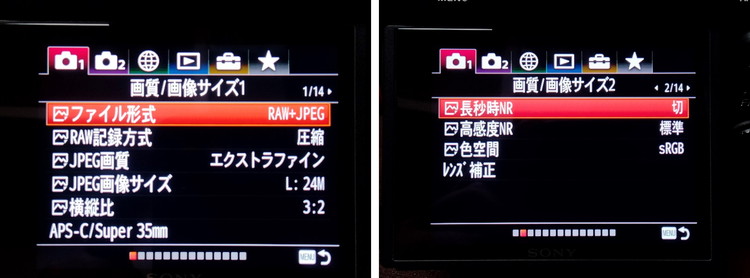

コメント